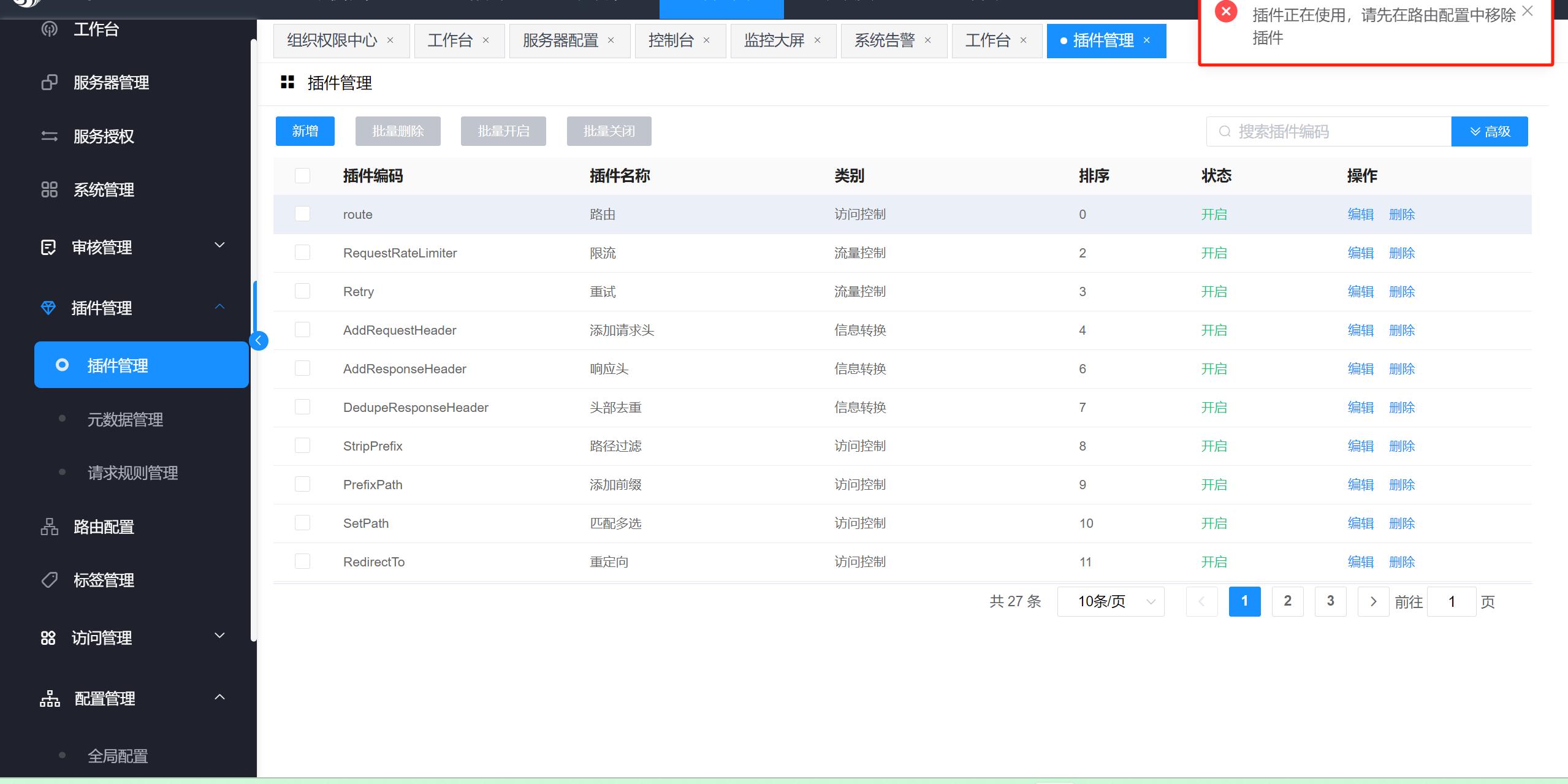插件作为拦截器的一种在网关中生效,对插件进行管理,可以自定义插件配置,以便在编辑路由配置插件时进行控制与定制。
# 新增插件
在管理门户 > 插件管理 > 插件管理页面,点击上方新增按钮

输入新增插件信息
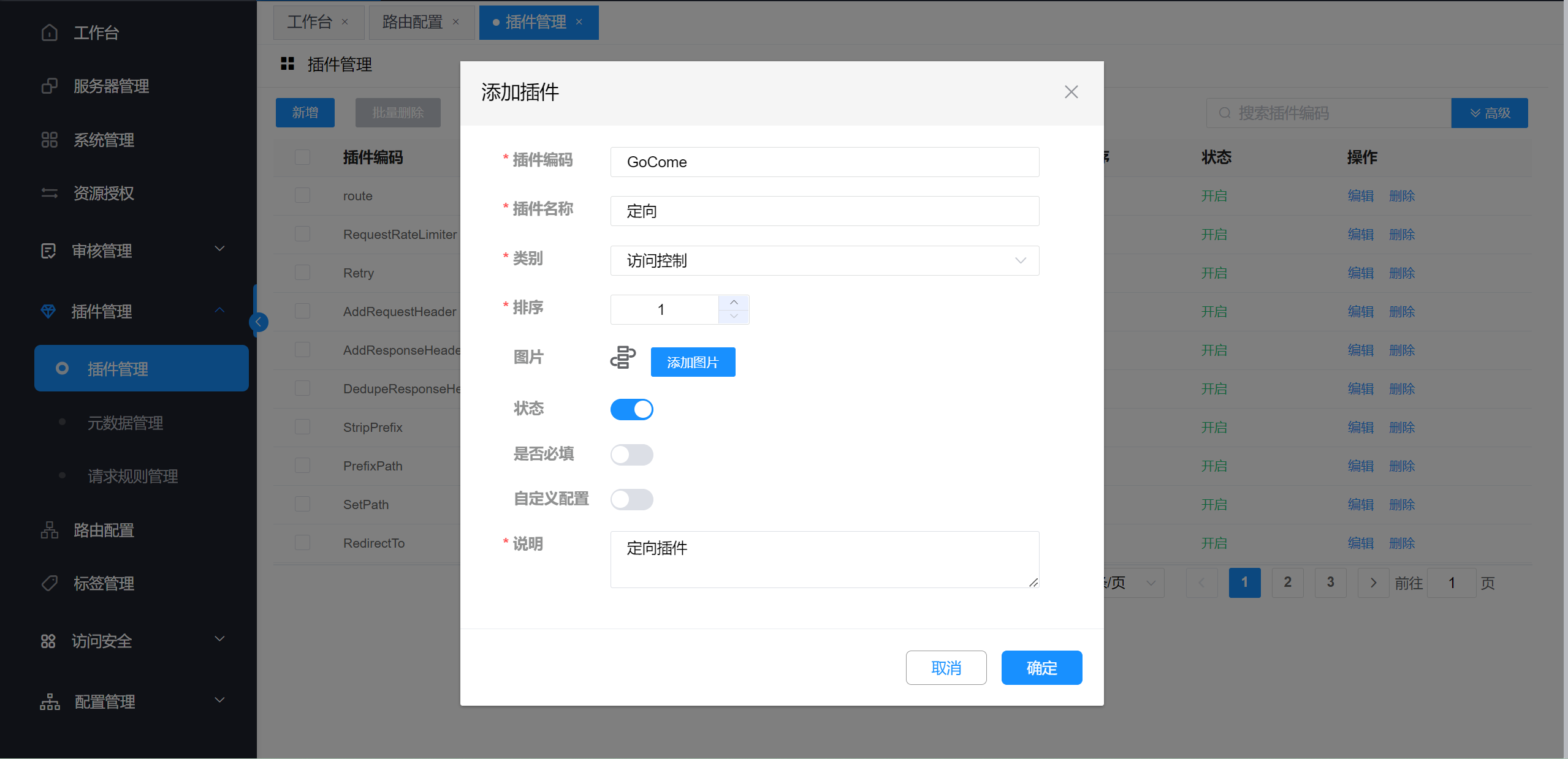
提示新增成功
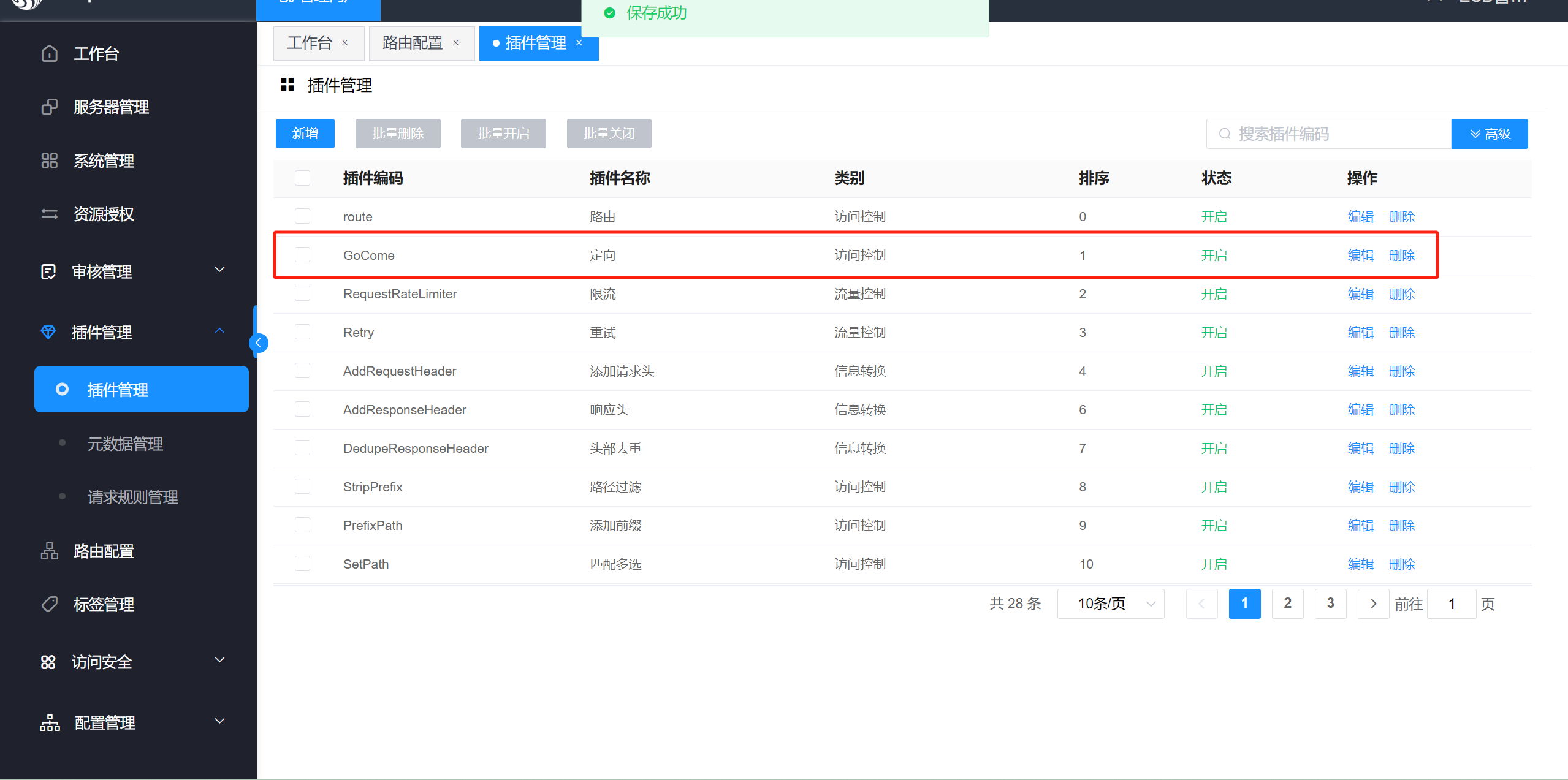
若插件编码已存在,则提示相关信息
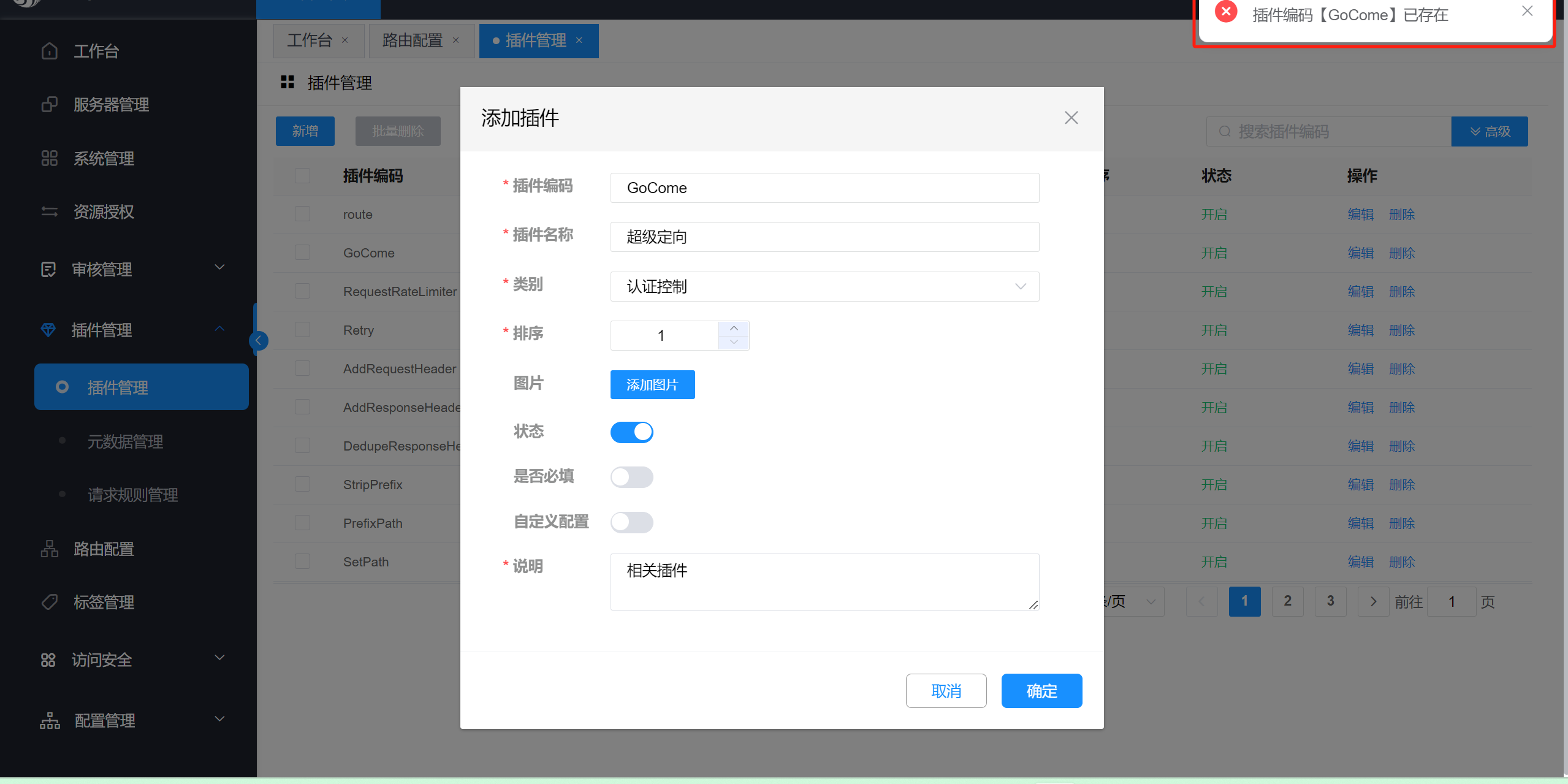 配置参数说明如下:
配置参数说明如下:参数 说明 插件编码 插件唯一不重复标识,网关加载路由通过插件编码定位到插件过滤器。 插件名称 插件名称 类别 插件类型,目前分为认证控制、安全控制、流量控制、信息转换、访问控制、sentinel组件 排序 在插件管理页面中的显示顺序 图片 插件标识图标 状态 开启状态在路由添加插件页面可以显示,关闭状态则在路由添加插件时没有当前插件 是否必填 非必填插件可以在路由控制添加和删除,必填插件则无法删除必须添加,比如路由插件 说明 插件的功能介绍和使用方式可以在此说明
# 批量删除
- 选中需要删除的插件
- 点击上方批量删除按钮
- 提示弹窗中点击确定
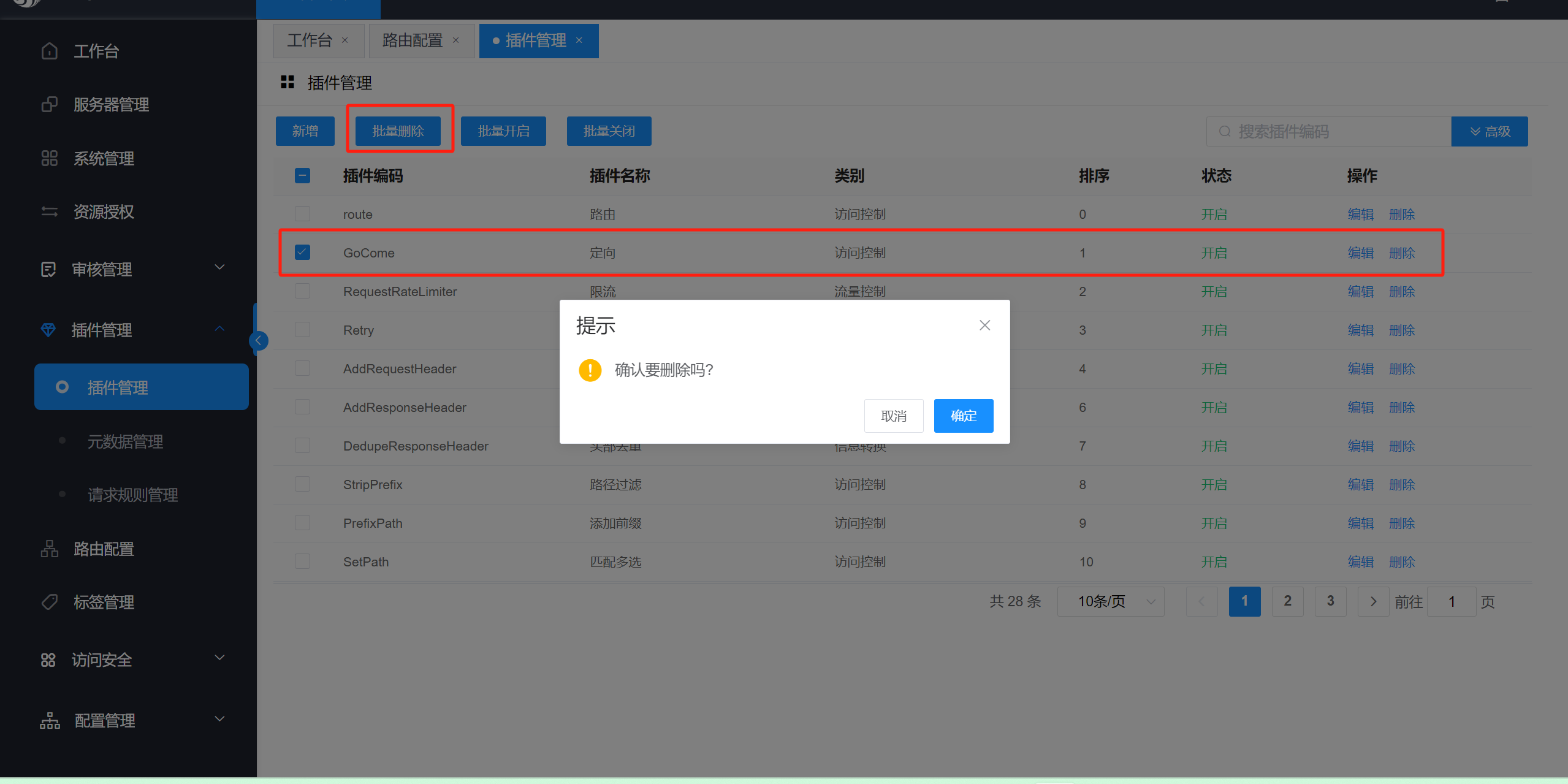
- 插件删除成功
- 如果插件在路由中正在使用,则删除失败。
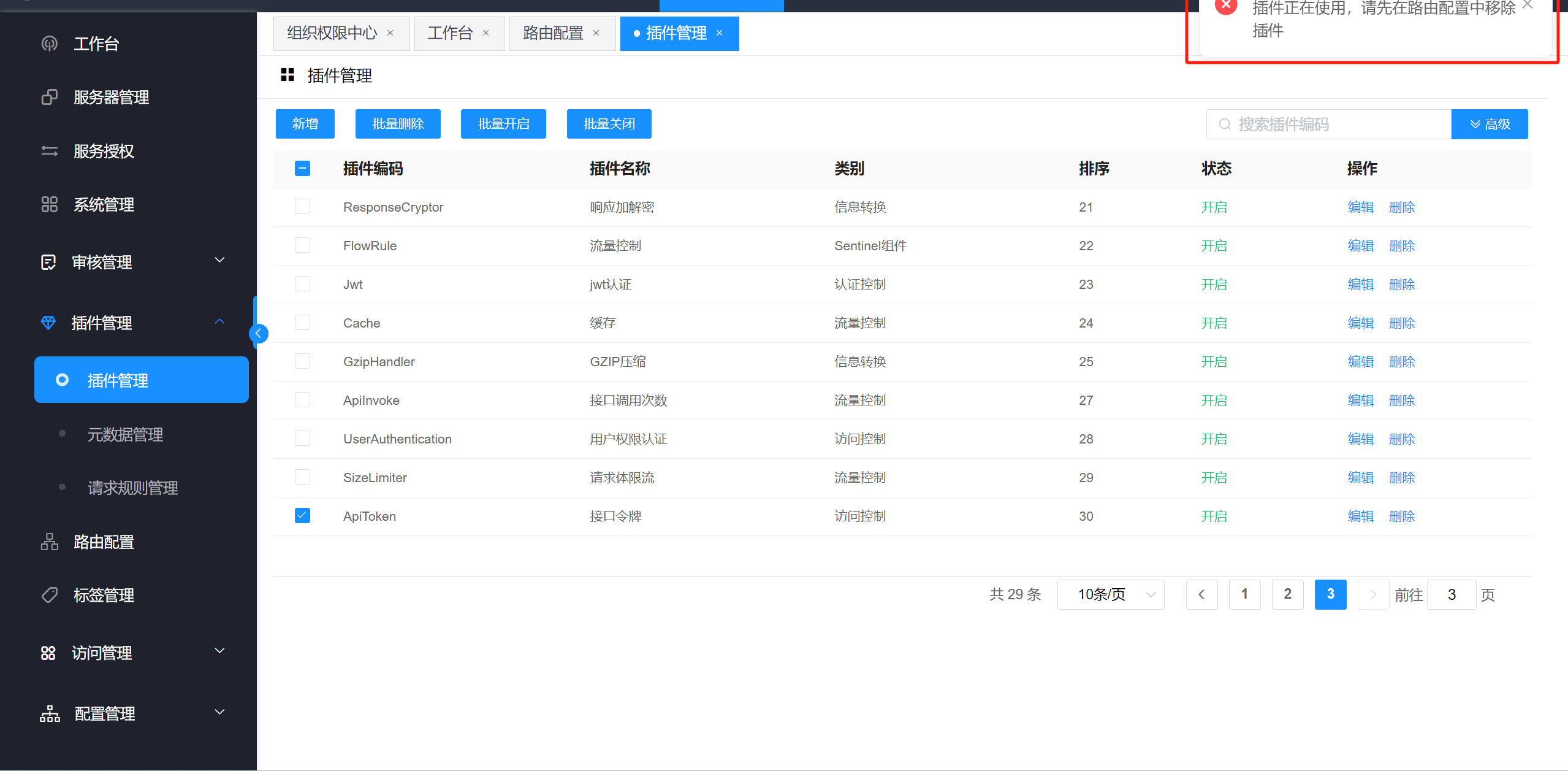
# 批量开启
- 选中需要开启的插件
- 点击上方批量开启按钮
- 提示弹窗中点击确定
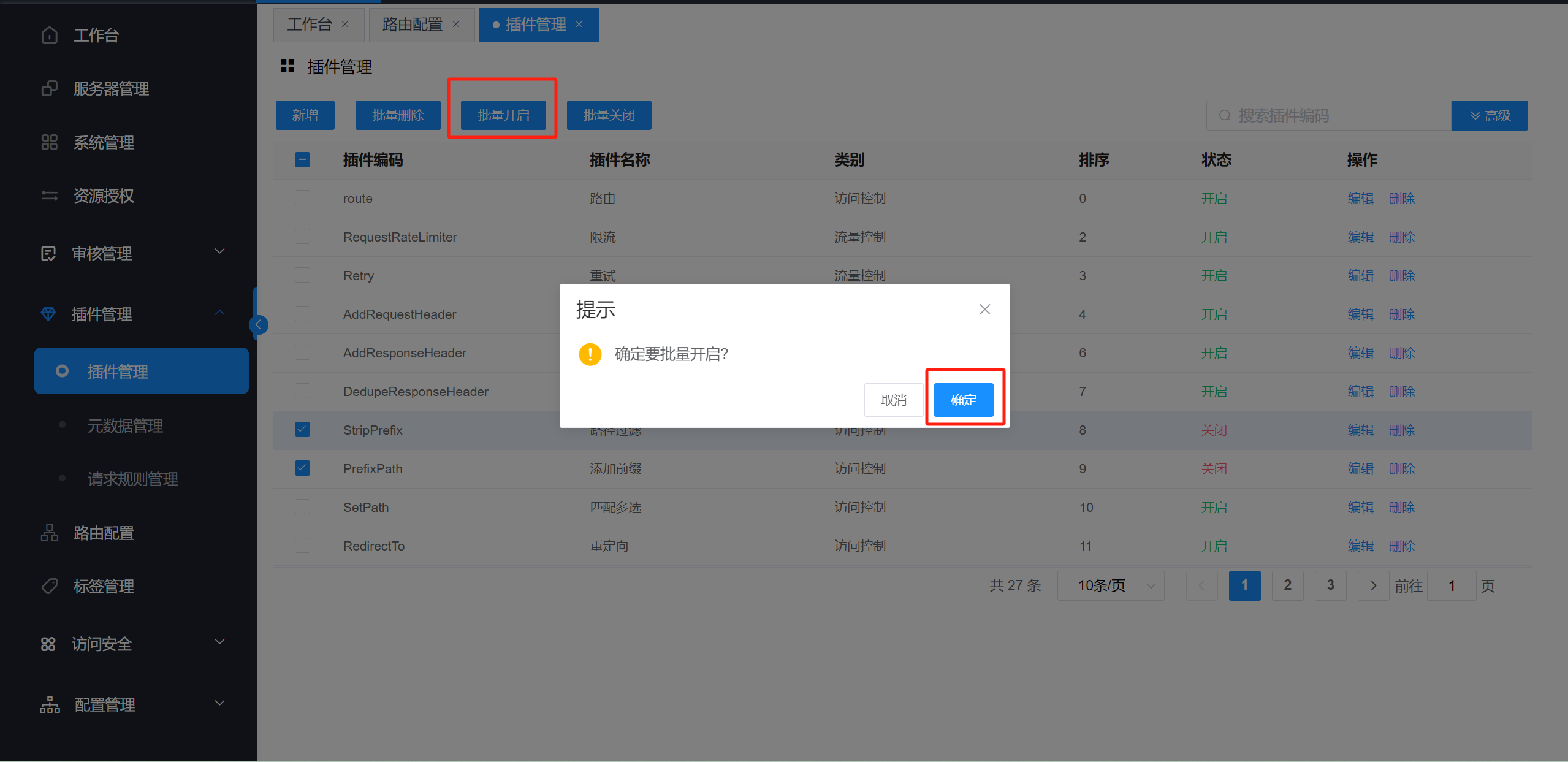
- 开启成功
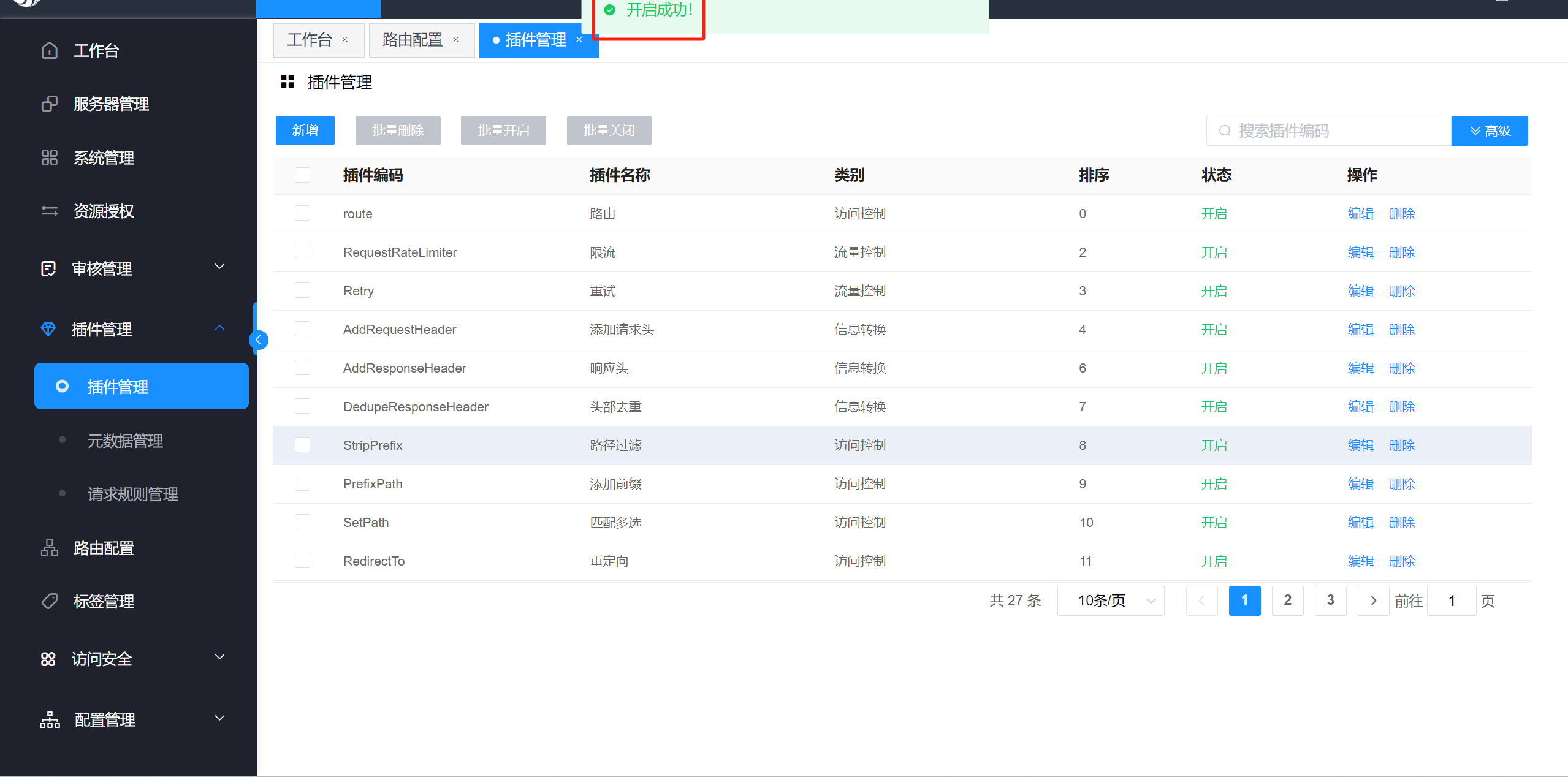
# 批量关闭
选中需要关闭的插件
点击上方批量关闭按钮
提示弹窗中点击确定
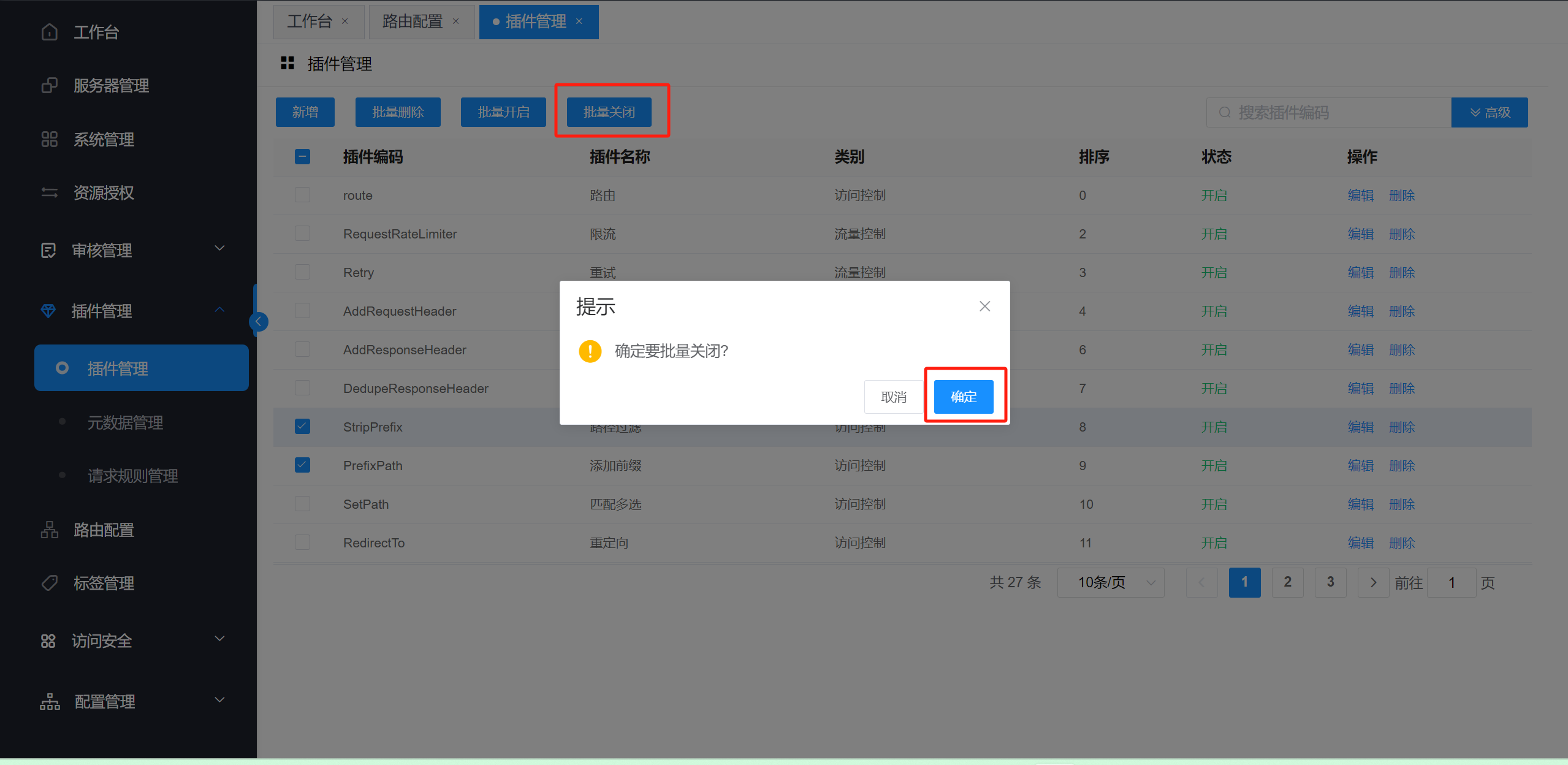
关闭成功
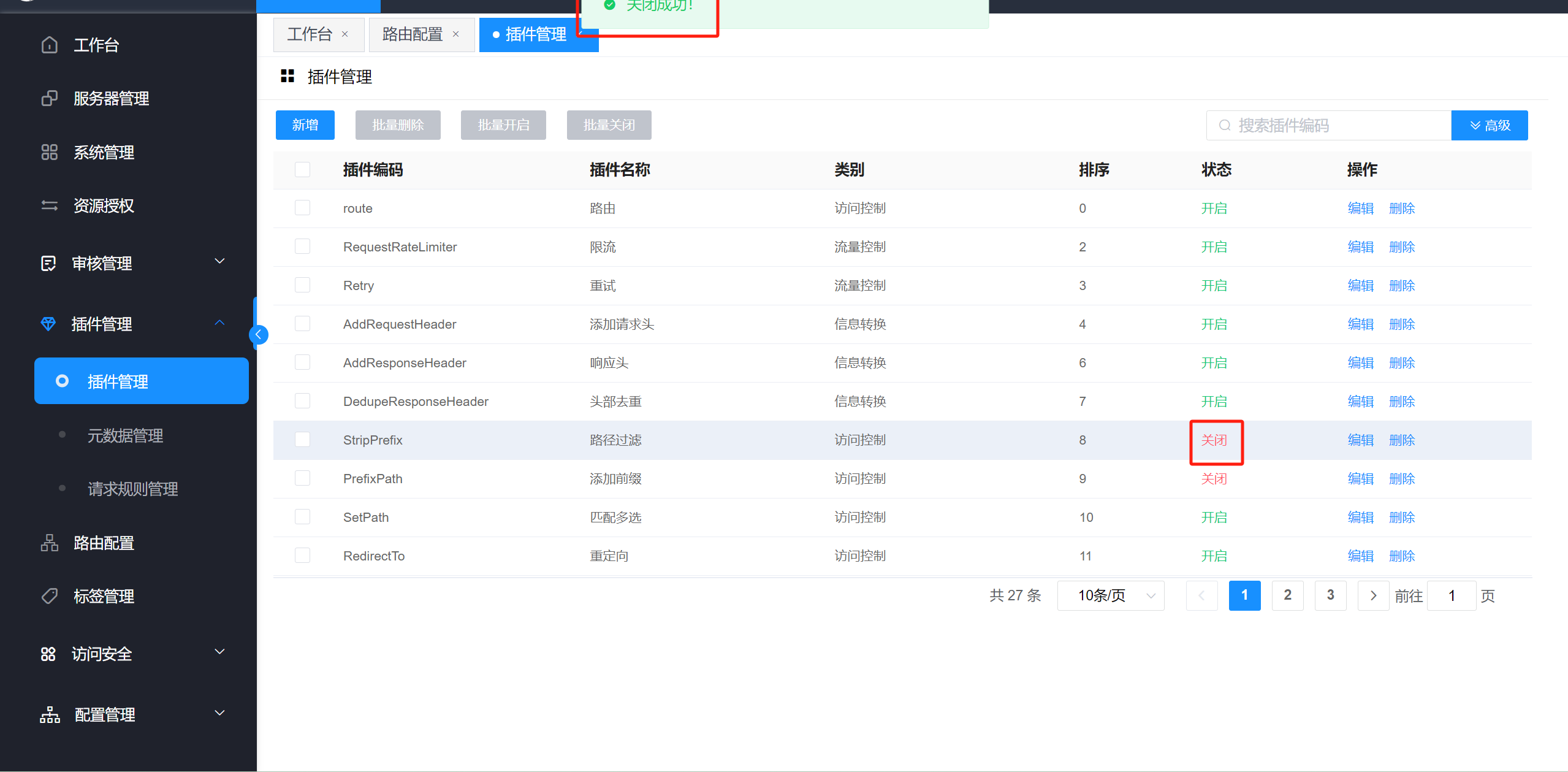
插件关闭前后效果:
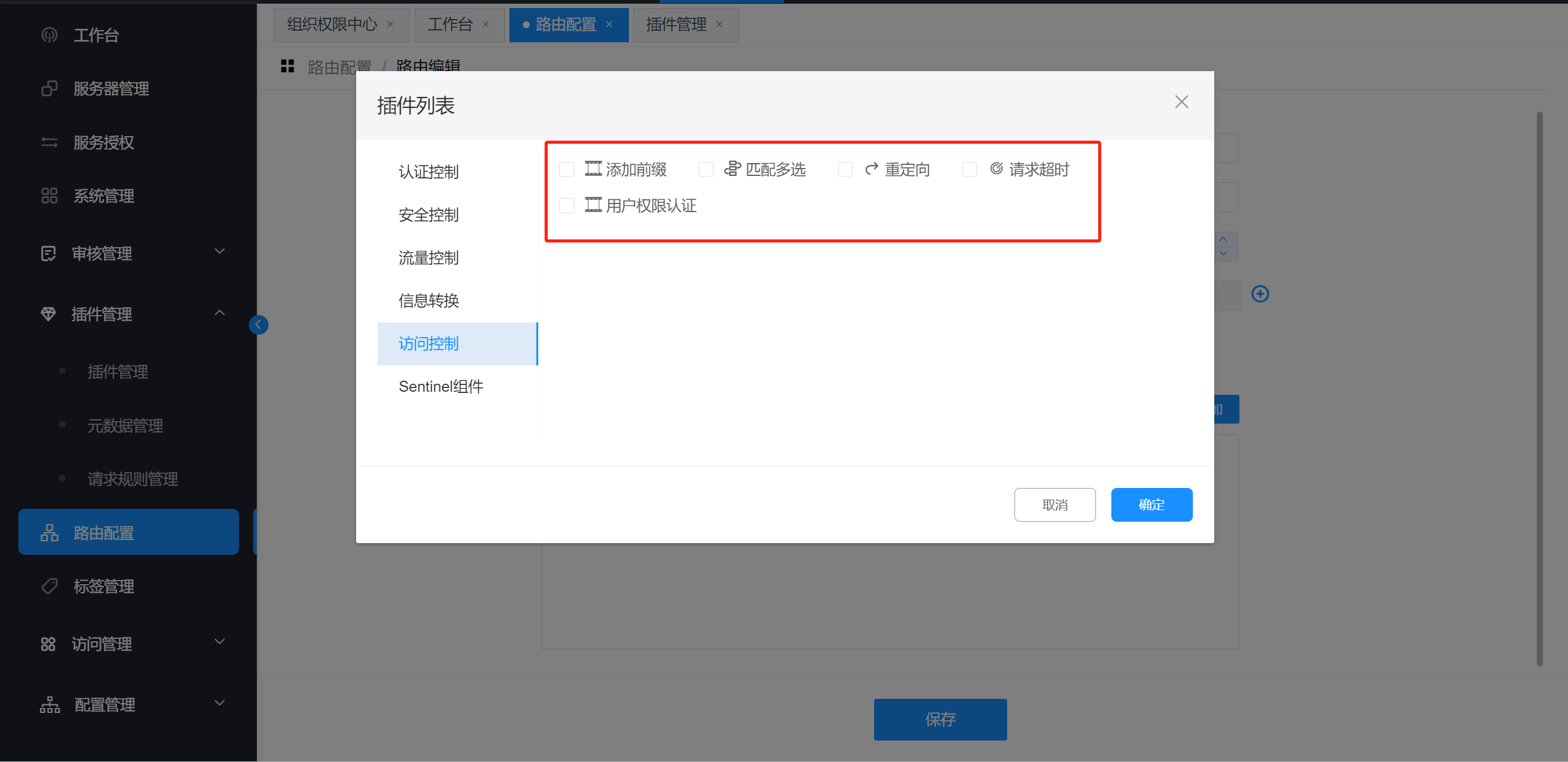
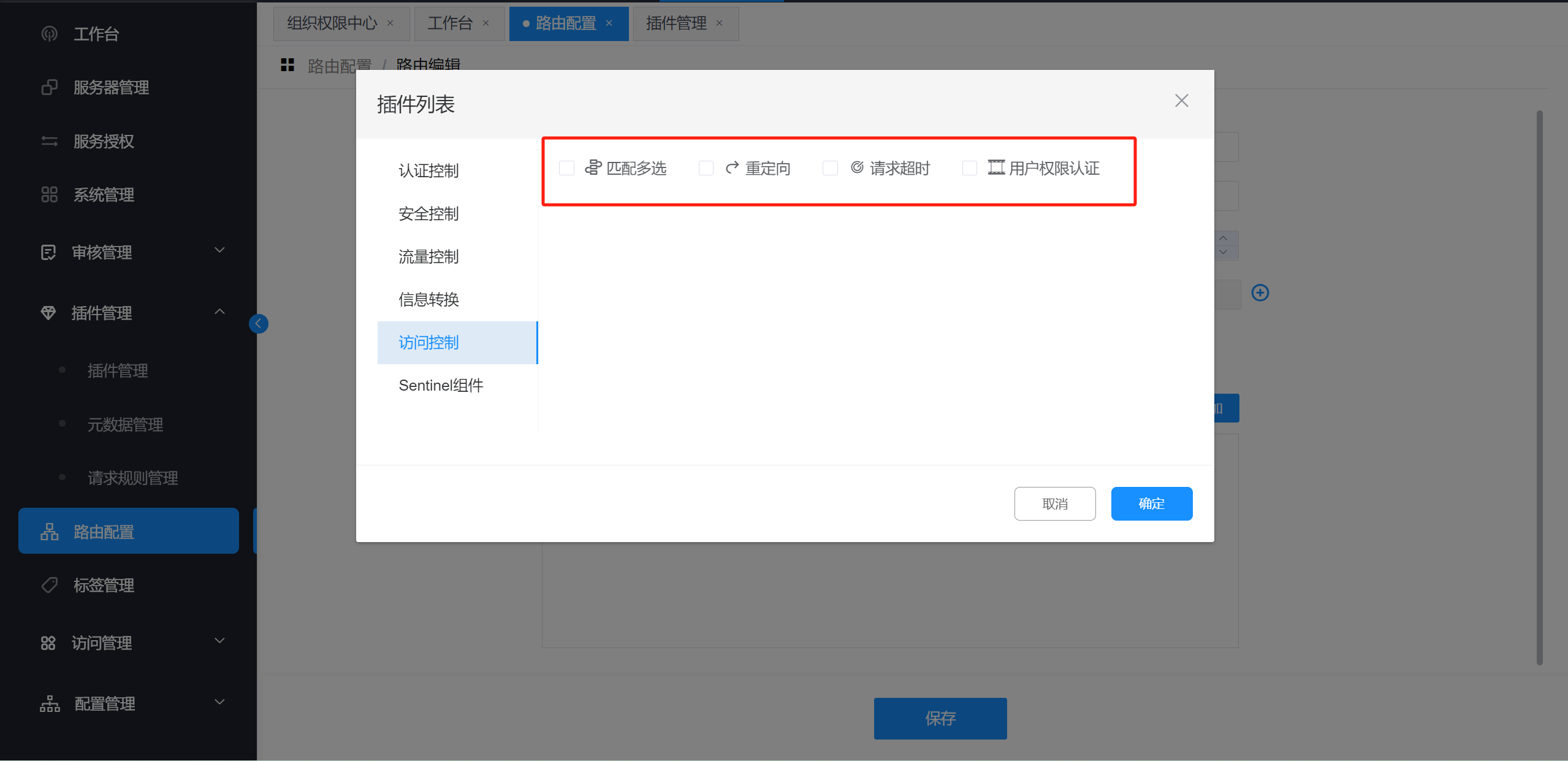
# 编辑插件
- 在插件管理页面选择一条插件,在操作列点击编辑按钮。
- 弹出编辑插件页面,编辑插件信息。
- 点击确定按钮
- 若插件没有正在使用,则提示编辑成功。
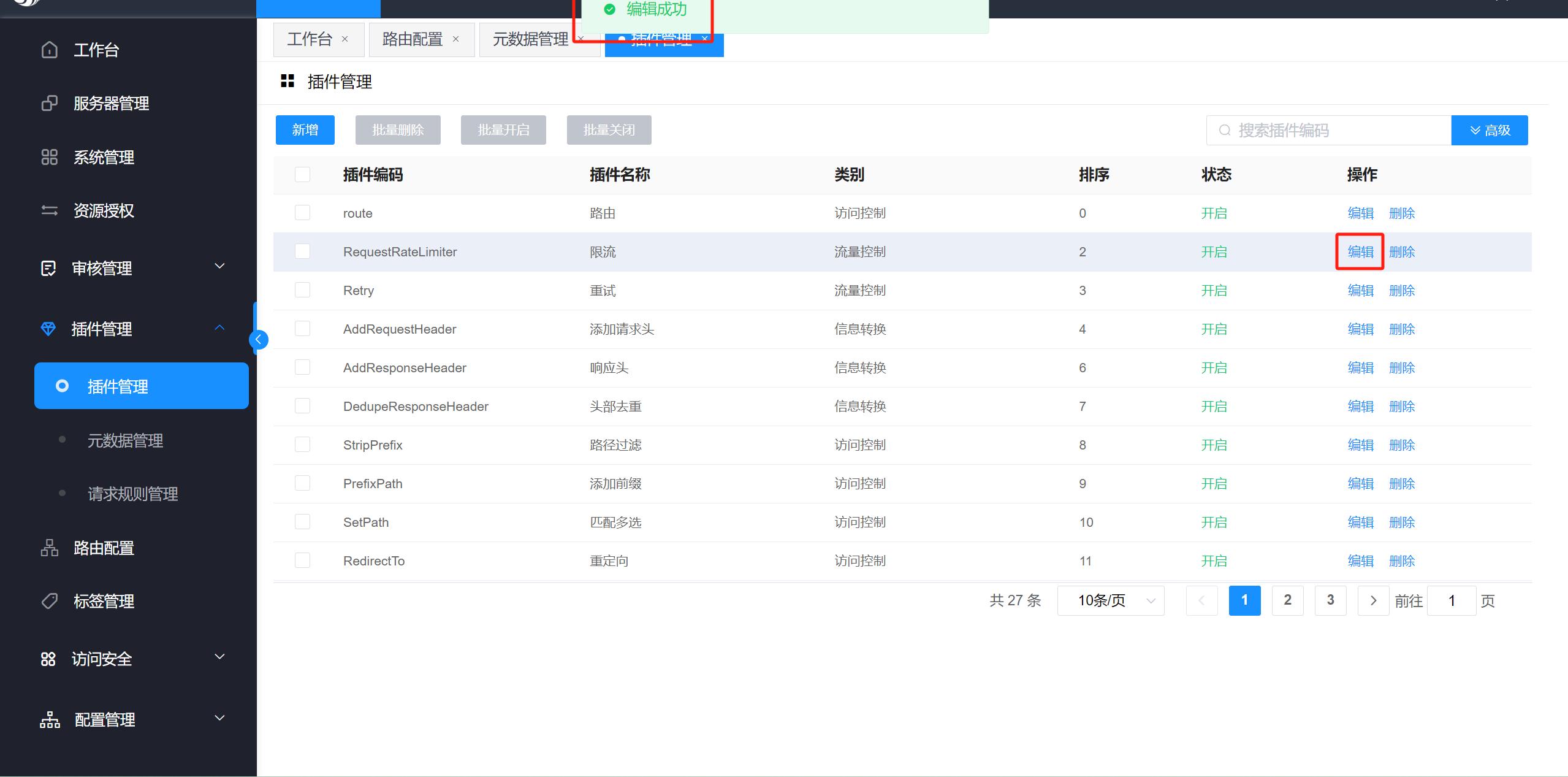
- 若插件已在路由中配置,则提示先移除插件。
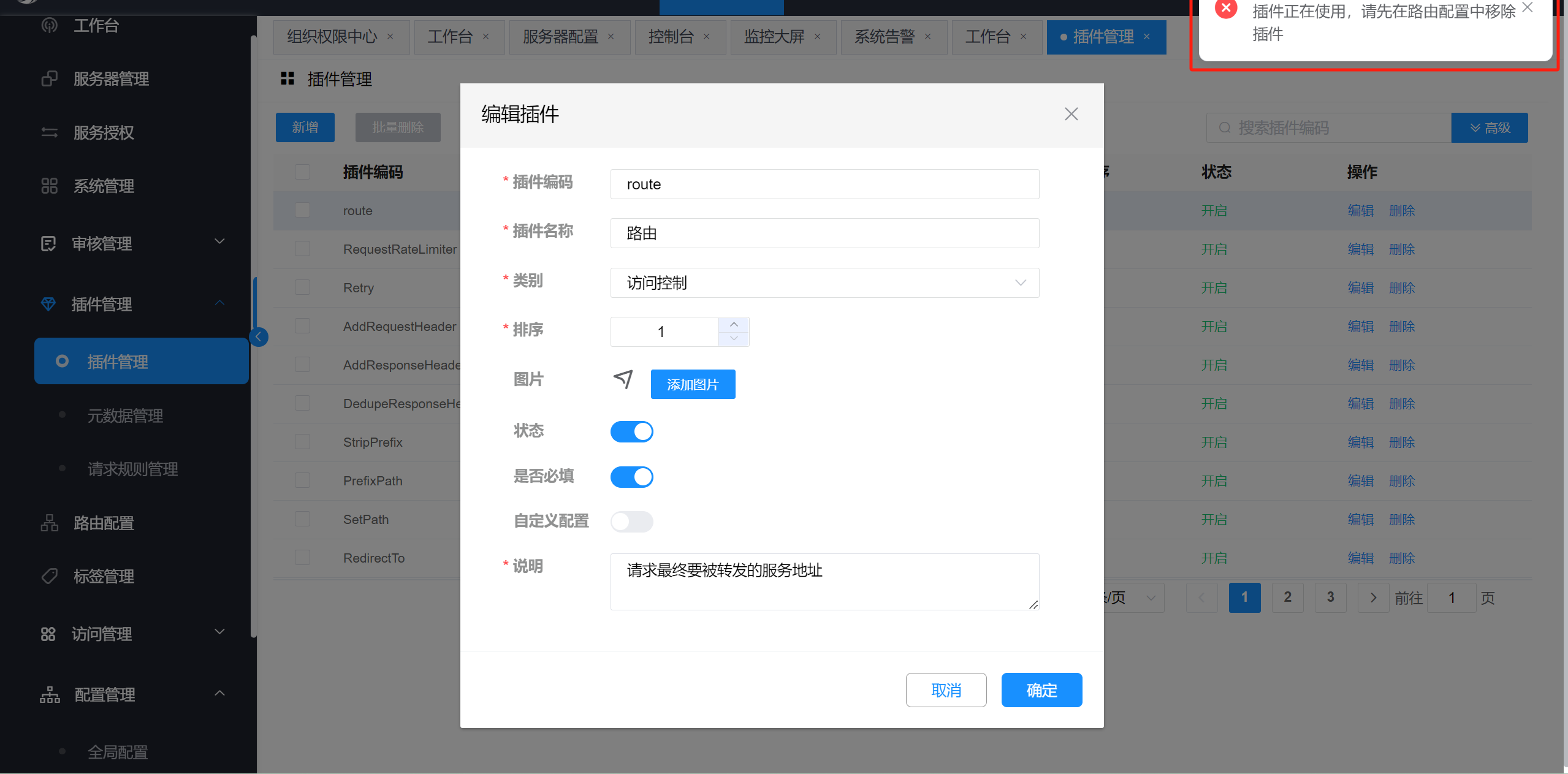
# 删除插件
- 在插件管理页面选择一条插件,在操作列点击删除按钮
- 弹出删除确认提示信息,点击确定。
- 删除成功
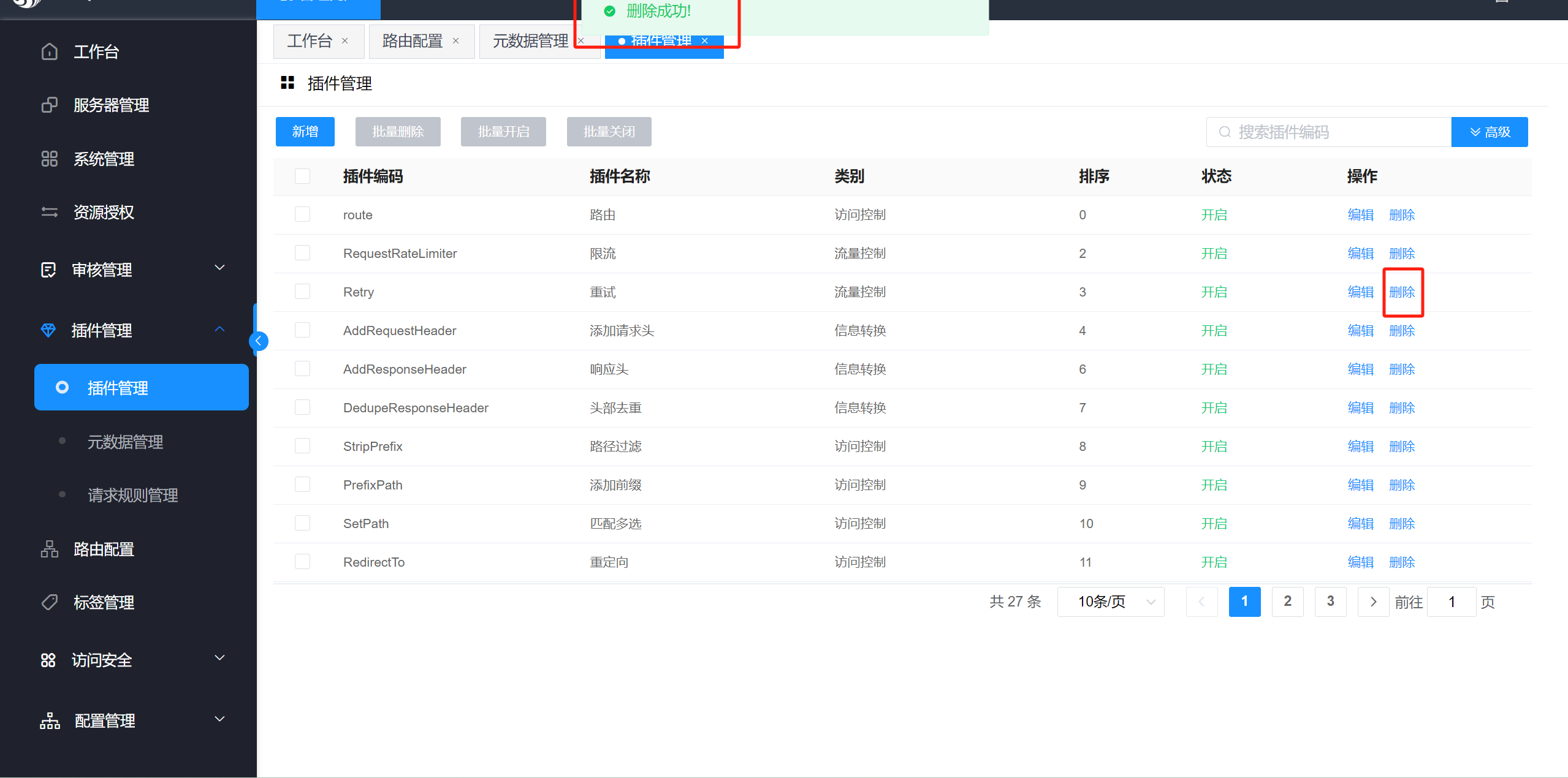
- 若正在使用,则提示无法删除信息。